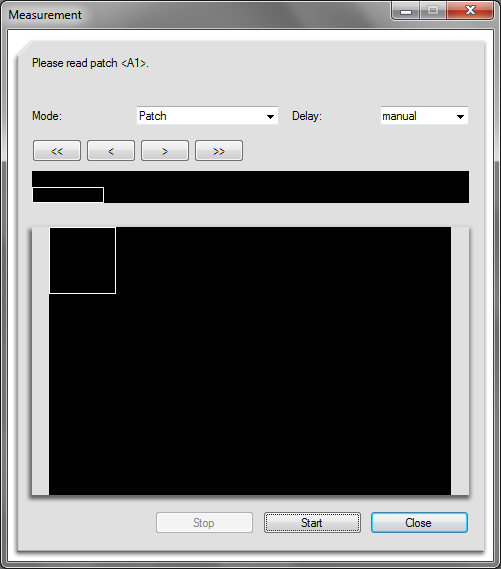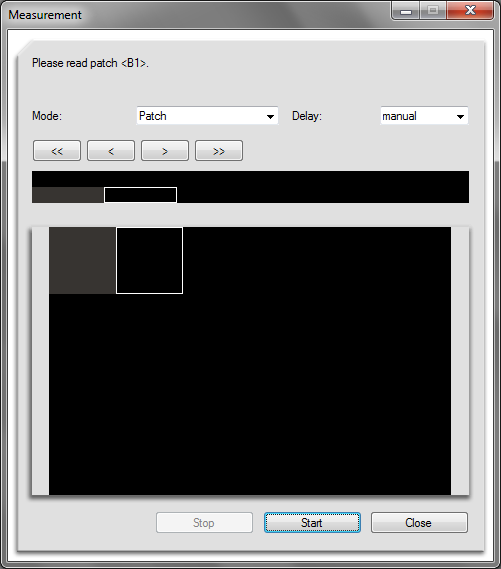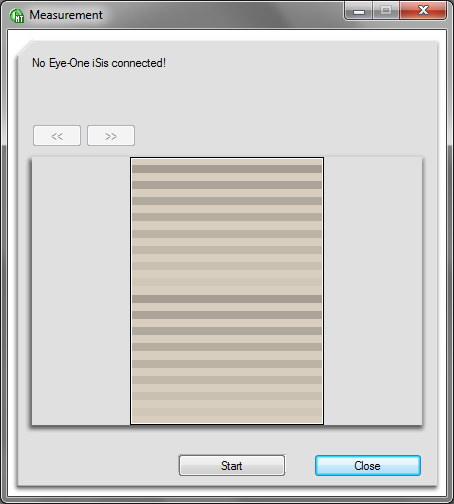Aj. de balance de densidad
Secuencia de ajuste al cambiar de trama
Este procedimiento permite medir el gráfico impreso utilizando un colorímetro y corregir automáticamente el balance de densidad tomando como base el resultado de medición.
Ejecute los tres procesos siguientes en el orden que se indica:
Medir el balance de densidad utilizando un colorímetro
Almacenar los datos medidos de balance de densidad
Registrar en la máquina los valores ajustados de balance de densidad
La secuencia de ajuste de densidad y la posición de este ajuste
Para la secuencia de ajuste de densidad de preimpresión, la posición de este ajuste se muestra a continuación.
Realice el ajuste anterior antes de proceder con este ajuste.
Si el Optimizador de calidad IQ-501 está instalado en la máquina, este ajuste se coloca del mismo modo que antes.
Referencia
Para no realizar continuamente la serie de ajustes de la secuencia de ajuste de densidad, ejecute Aj. gamma automático y después continúe a partir del siguiente ajuste.
Secuencia de ajuste de densidad | Posición de este ajuste | ||
Ajuste anterior | Este ajuste | Ajuste siguiente | |
Secuencia de ajuste al cambiar de trama | Ajuste automático del gamma | Este ajuste | Control de densidad de color |
Secuencia de ajuste periódica: Normal | - (ninguno) | ||
Secuencia de ajuste periódica: Alta precisión | - (ninguno) | ||
Medición del balance de densidad con un colorímetro
Si el Optimizador de calidad IQ-501 y el escáner (cristal de originales) no están instalados en esta máquina, es necesario realizar la medición de color en un colorímetro externo (i1Pro, i1Pro2 y i1iSisXL, o FD-5 BT y FD-9).
Además, se requiere una aplicación específica para medir gráficos de prueba. La aplicación varía según el colorímetro utilizado. Con i1Pro/i1Pro2 y i1iSisXL, utilice la herramienta de medición X-rite. Para FD-5 BT y FD-9, utilice FD-S2w. La herramienta debe instalarse con anterioridad.
Puede descargar sin coste la herramienta de medición X-rite en la siguiente página web. Después de instalar la herramienta, reinicie el ordenador.
ProfileMaker 5 v5.0.10:
https://xritephoto.com/ph_product_overview.aspx?ID=757&Action=Support&SoftwareID=931
Para utilizar el colorímetro i1iSisXL, ejecute el paso 10 (seleccione Gráfico en el menú) seguido del procedimiento Para el colorímetro i1iSisXL.
Para FD-5 BT o FD-9, utilice FD-S2w. Para obtener más información sobre las operaciones, consulte el manual del operador que se entrega con el FD-S2w.
Si se utiliza FD-9 como colorímetro, se imprimen gráficos de prueba con código QR. La medición de gráficos de prueba con código QR permite seleccionar un gráfico de definición en FD-S2w e introducir automáticamente los números de gráfico y la información de impresora en la máquina, y facilitar de este modo un trabajo eficiente.
En el panel de control de la unidad principal, pulse Utilidades/Contador.

Se muestra la pantalla UTILIDAD.
Pulse Conf. de administrador - Configuración sistema - Ajuste avanzado - Ajuste calidad - Aj. de balance de densidad de forma consecutiva.
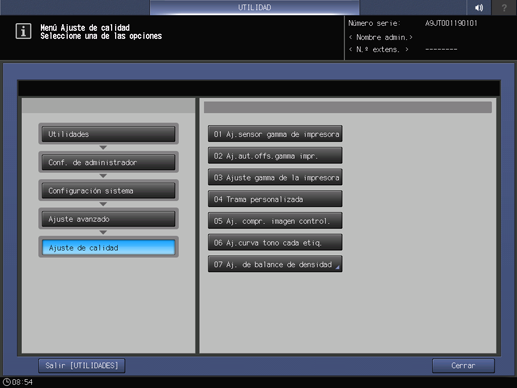
Pulse Impr. gráfico balance dens.
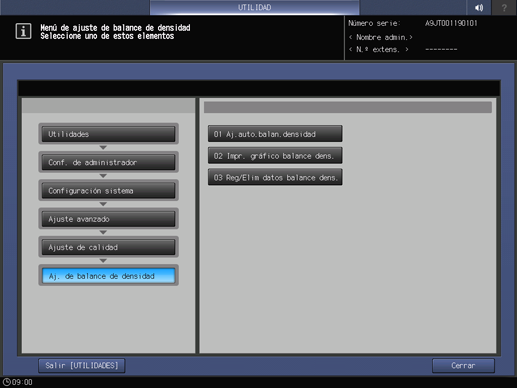
Seleccione el gráfico que va a imprimir según el colorímetro que se va a utilizar.
Después de realizar la selección, pulse Modo impresión.
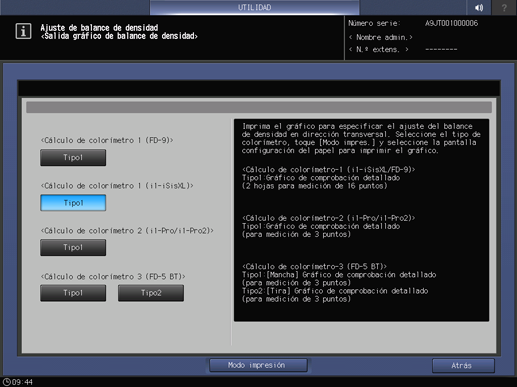
Asigne el papel en la pantalla MODO IMPR. y pulse Inicio en el panel de control.
Se imprime el gráfico para medición con el colorímetro.

En el ordenador donde está instalada la herramienta de medición X-rite, seleccione Inicio - Todos los programas - X-Rite - ProfileMaker Pro 5.0.10 - Herramienta de medición.
La herramienta de medición X-rite se inicia.
explicación adicionalEn la siguiente descripción, se muestran ejemplos con las pantallas en inglés. Para mostrar los menús y mensajes en inglés, seleccione Idioma - Inglés en la barra de herramientas de la herramienta de medición y, a continuación, reinicie la herramienta de medición X-rite.
Cuando aparezca el siguiente mensaje, haga clic en OK.
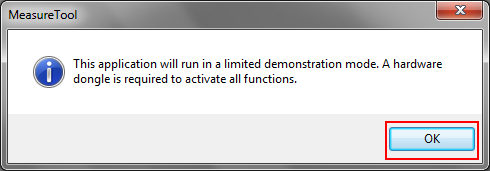
Conecte el instrumento al ordenador. En el menú, haga clic en Device/Port.
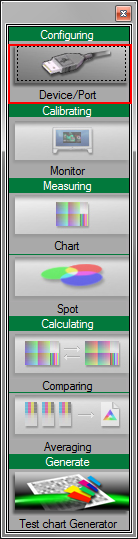
Aparece la pantalla Instrument Configuration.
En Instrument, seleccione el colorímetro que se va a utilizar. Cuando aparezca OK, cierre la pantalla.
Ejemplo: En este ejemplo se selecciona Eye-One Pro (i1Pro2).
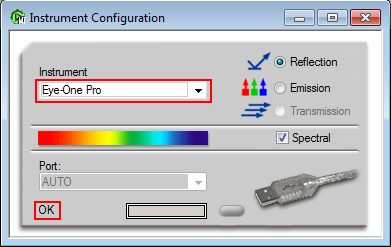
En el menú, haga clic en Chart.
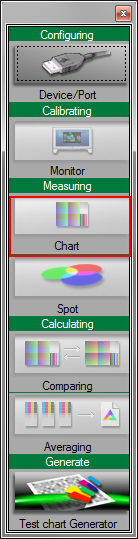
explicación adicionalLas siguientes operaciones se refieren al uso del colorímetro i1Pro2 is used. Para medir utilizando el colorímetro i1iSisXL, consulte Para el colorímetro i1iSisXL.
En Test Chart, seleccione Custom.
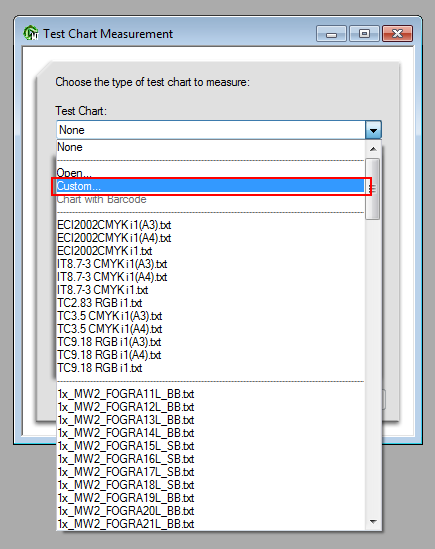
Especifique Rows y Columns, y haga clic en OK.
explicación adicionalRows = 4, Columns = 6
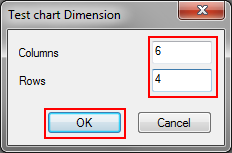
Haga clic en Inicio.
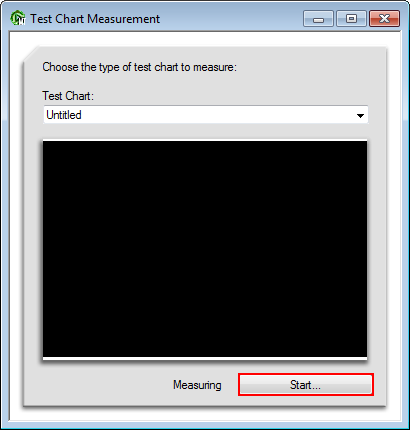
Cuando se visualice el siguiente mensaje, coloque el colorímetro en horizontal sobre la plataforma de calibración y haga clic en OK.
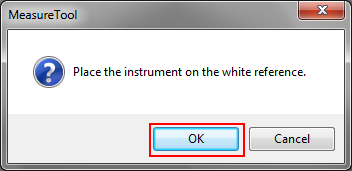

Apile 10 hojas de papel blanco del mismo tipo utilizado para imprimir el gráfico y coloque el gráfico impreso encima.
explicación adicionalPara eliminar la influencia del color de la tabla, coloque 10 hojas de papel del mismo tipo debajo del gráfico que se va a medir.
Cuando aparezca la siguiente pantalla, coloque el colorímetro sobre el parche superior izquierdo y pulse el botón del colorímetro. El parche escaneado se visualiza en la pantalla y el marco de rango de escaneado se desplaza hasta la siguiente posición de escaneado.
Sin detenerse, coloque el colorímetro sobre el siguiente parche derecho y pulse el botón del colorímetro. Mida todos los parches en la misma operación.
explicación adicionalSi coloca el colorímetro en un lugar incorrecto (parche), haga clic en el botón
para volver a la posición del parche anterior.
explicación adicionalLa zona en blanco donde se muestra que no hay nada impreso también forma parte del parche. No olvide medirla. Si no la mide, se producirá un error.
Cuanto finalice la medición del gráfico, haga clic en Close.
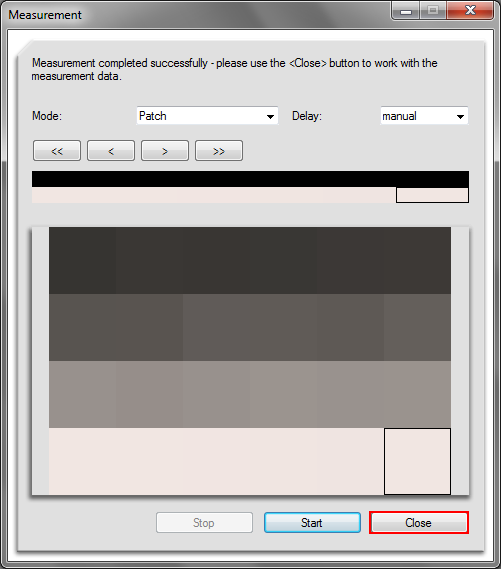
explicación adicionalSin detenerse, vaya a Almacenamiento de los datos medidos de balance de densidad y guarde los datos medidos.
Para el colorímetro i1iSisXL
Para utilizar el colorímetro i1iSisXL, ejecute el paso 10 (en el menú, seleccione Gráfico) seguido del procedimiento siguiente.
En Test Chart, seleccione Open.
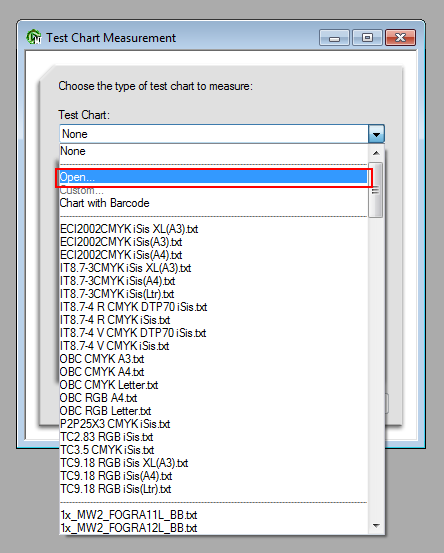
Seleccione los datos de script de medición según el tamaño de papel y haga clic en Open.
Hay varios elementos de datos de secuencias de comandos específicas para cada tipo o tamaño de gráfico. Para obtener más información, póngase en contacto con el servicio de asistencia técnica.
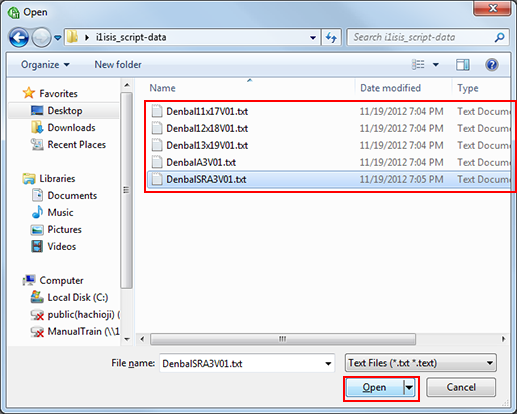
En la siguiente pantalla, haga clic en Start.
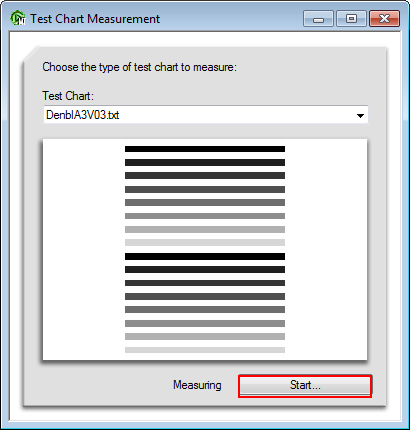
Cuando aparezca el siguiente mensaje, inserte el gráfico en el i1iSisXL.
explicación adicionalCorte el lado izquierdo del gráfico con unas tijeras u otra herramienta similar, de modo que la distancia entre el lado izquierdo del gráfico y el símbolo del diamante en negro (◆) sea de unos 10 mm.
explicación adicionalAlinee el lado izquierdo del papel con el lado izquierdo de la abertura de inserción del i1iSisXL y deje que el papel entre automáticamente de uno en uno. Si se inserta correctamente, el gráfico entra varios centímetros y retrocede un poco; tras unos instantes, se inicia la lectura.
La medición se inicia automáticamente.

Almacenamiento de los datos medidos de balance de densidad
Es posible guardar los datos de balance de densidad medidos con el colorímetro en un dispositivo USB como un lápiz de memoria USB o en el ordenador de la red que se utilice con la máquina.
En el menú File, seleccione Save As.
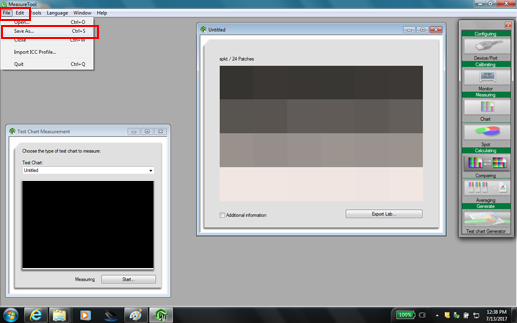
AVISO
Si utiliza Export Lab, se produce un error al registrar los datos de ajuste de color. Para guardar los datos utilice siempre Save as.
Especifique el destino para guardar los datos.
Especifique una memoria USB o un ordenador conectado a la máquina a través de la red.
Guardado
Descripción
Memoria USB
Conecte la memoria USB al ordenador.
Cree una carpeta, \PRESS_6136\ADJUST_DATA, en el directorio raíz (inmediatamente debajo) de la memoria USB guarde los datos en el dispositivo.
Ordenador en la red
Abra el ordenador conectado a la red que utiliza la máquina y especifique la carpeta que desee.
Escriba un nombre de archivo donde guardar los datos de la medición y haga clic en Guardar.
explicación adicionalEspecifique el número de identificación de 14 caracteres impreso en el gráfico + _ (subrayado) + cadena de 21 caracteres como máximo.
Ejemplo: 002131341129C4_i1pro2_2017xxxx.txt
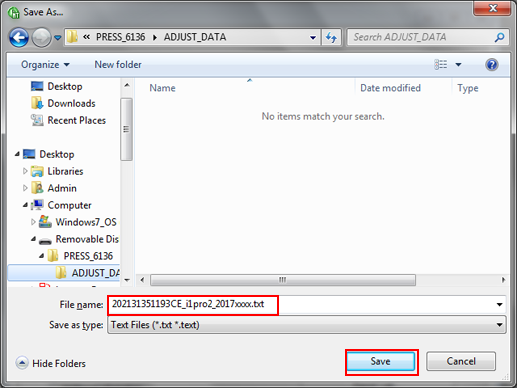
Los datos medidos de balance de densidad quedan almacenados.
Registro en la máquina de los valores ajustados de balance de densidad
Es posible registrar los datos medidos (valor ajustado del balance de densidad) y guardados en la memoria USB o en el ordenador de la red donde está la máquina.
Ubicación de los datos de medición guardados | Funcionamiento |
|---|---|
Datos de medición guardados en una memoria USB | Conecte la memoria USB y registre los datos utilizando el panel de control de la unidad principal. Consulte Registro de datos de medición guardados en una memoria USB. |
Datos de medición guardados en un ordenador de la red | Envíe (cargue) los datos de medición utilizando Web Utilities en un explorador web y, a continuación, registre los datos. Para obtener más información sobre Web Utilities, consulte Pantalla Web Utilities. Consulte Registro de datos de medición guardados en un ordenador de la red. |
Registro de datos de medición guardados en una memoria USB
En el panel de control de la unidad principal, pulse Utilidades/Contador.

Se muestra la pantalla UTILIDAD.
Pulse Conf. de administrador - Configuración sistema - Ajuste avanzado - Ajuste calidad - Aj. de balance de densidad de forma consecutiva.
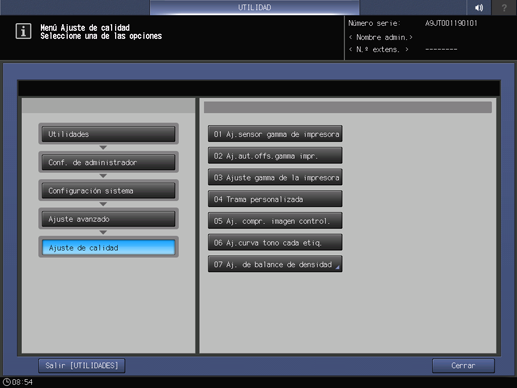
Pulse Reg/Elim datos balance dens.
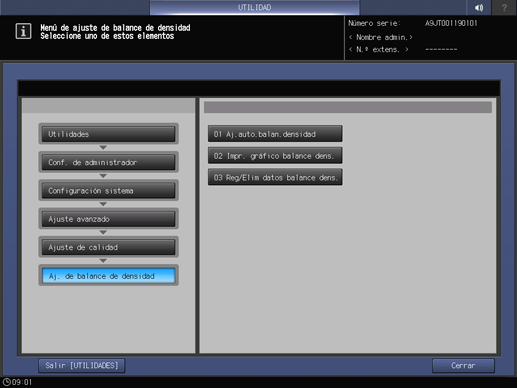
Seleccione el número donde desee registrar el valor ajustado y pulse Memoria USB.
explicación adicionalSi selecciona un número registrado, el valor ajustado se sobrescribe.
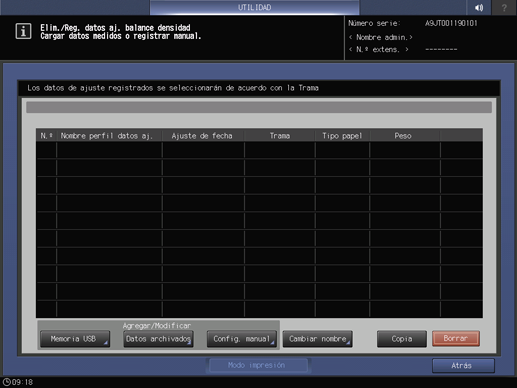
Se visualiza la siguiente pantalla. Conecte la memoria USB en la que se guardaron los datos a la unidad principal y pulse Aceptar.
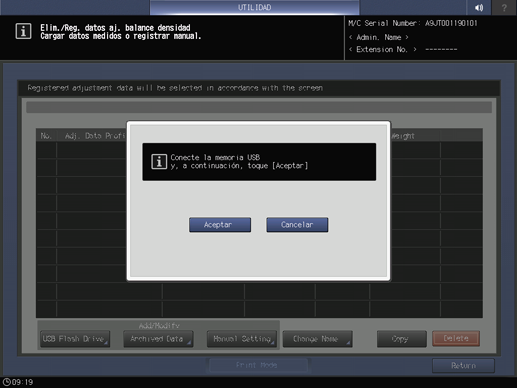
Seleccione el nombre del archivo que contiene los datos que va a registrar y pulse Aceptar.
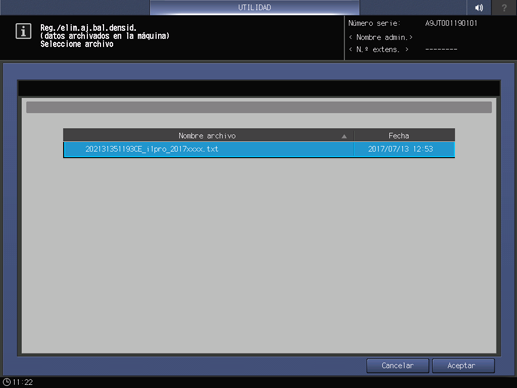
Cuando aparezca la siguiente pantalla, pulse Aceptar.
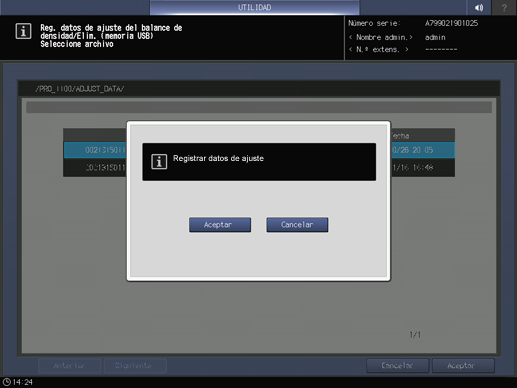
El valor ajustado del balance de densidad queda registrado.
Registro de datos de medición guardados en un ordenador de la red
Abra un explorador web en el ordenador de la red en el que se guardaron los datos.
explicación adicionalSe recomienda que inicie la sesión en Web Utilities desde el propio ordenador en el que se guardaron los datos.
En el campo URL, escriba http://dirección IP de la máquina (o nombre del host):30091 y pulse la tecla Intro.
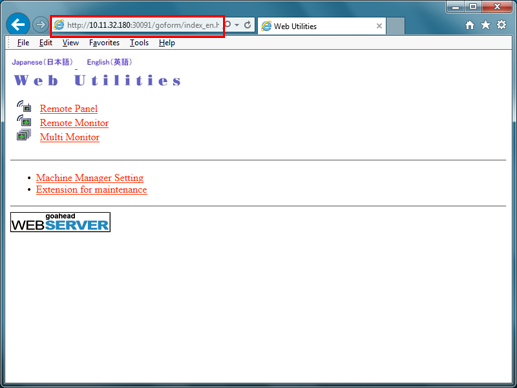
Se visualiza la página principal de Web Utilities.
Haga clic en Machine Manager Setting.
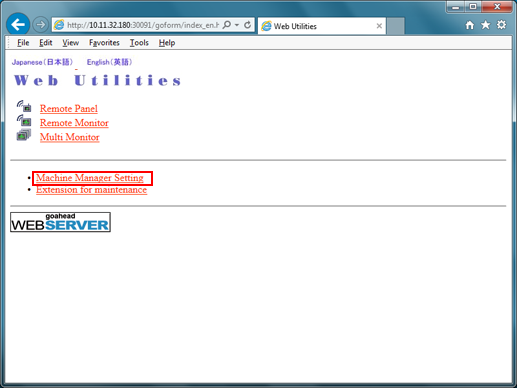
Escriba el User Name y la Password y haga clic en OK.
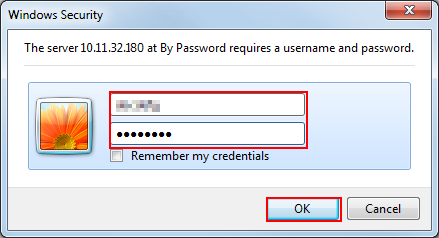
Haga clic en ColorMeasuring data Input.
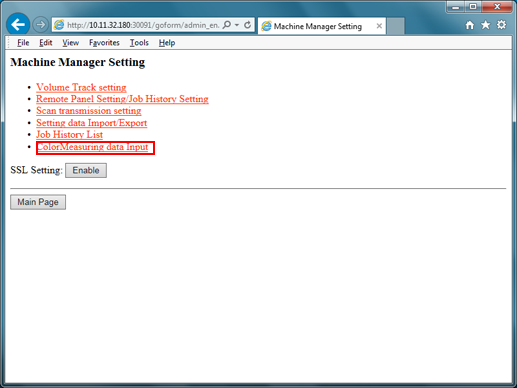
Especifique el File Name y la File Path y haga clic en Upload.
explicación adicionalIntroduzca el nombre de archivo (ejemplo: 202131351193CE_i1pro2_2017xxxx.txt).
explicación adicionalHaga clic en Examinar de Ruta de archivo y seleccione los datos medidos y guardados en el ordenador.

En el panel de control de la unidad principal, pulse Utilidades/Contador.

Se muestra la pantalla UTILIDAD.
Pulse Conf. de administrador - Configuración sistema - Ajuste avanzado - Ajuste calidad - Aj. de balance de densidad de forma consecutiva.
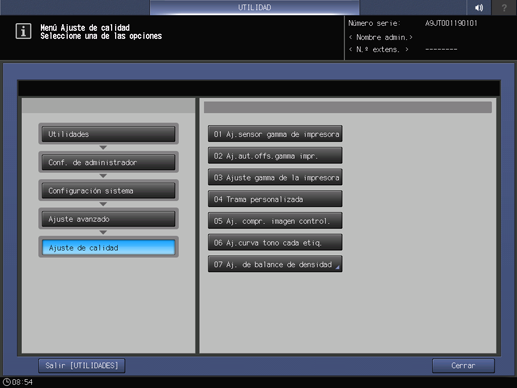
Pulse Reg/Elim datos balance dens.
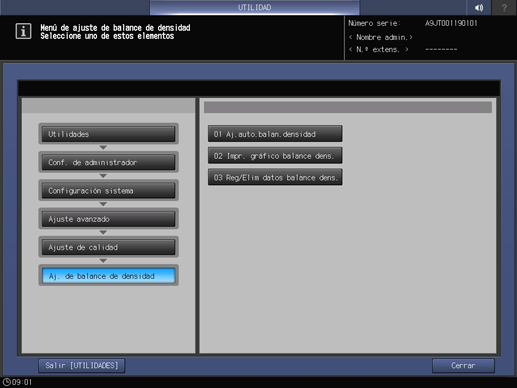
Seleccione el número donde desee registrar el valor ajustado y pulse Datos archivados.
explicación adicionalSi selecciona un número registrado, el valor ajustado se sobrescribe.
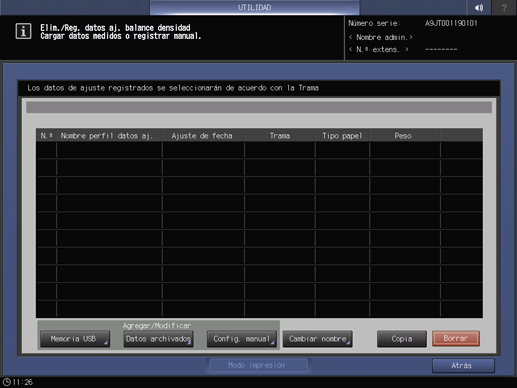
Seleccione el nombre del archivo que contiene los datos que va a registrar y pulse Aceptar.
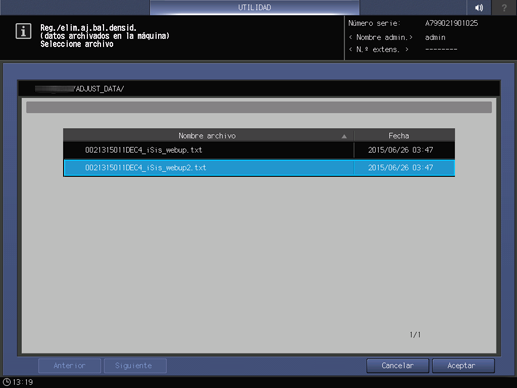
Cuando aparezca la siguiente pantalla, pulse Aceptar.
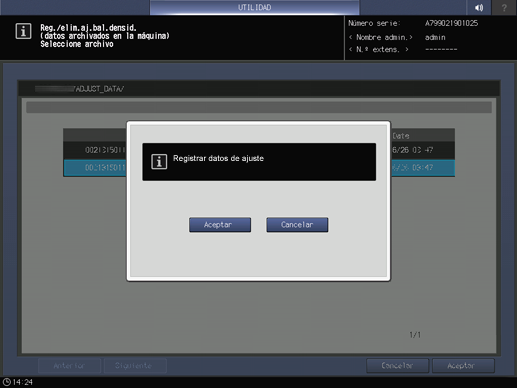
El valor ajustado del balance de densidad queda registrado.